ВАЖНО! ЕСЛИ ВАМ НУЖНЫ УСЛУГИ ПО ПРОДВИЖЕНИЮ, ТО ПИШИТЕ В ЛИЧКУ НА БИРЖЕ KWORK 👉👉👉 https://kwork.ru/user/nikolay_nikolaevich
Совсем недавно мы разбирались в том, как создавать свои группы в таких социальных сетях как Telegram и ВКонтакте.
Однако помимо этих мессенджеров, ещё одним популярным мессенджером являются “Одноклассники”. Тут аналогично можно создать свою группу под свои цели. Но как это сделать, чтоб группа была красивая и правильно заполненная информацией? Ответ на этот вопрос вы получите, прочитав нашу статью и ознакомившись с пошаговой инструкцией!
- Создание группы в “Одноклассники”.
- Наполнение группы в “Одноклассниках” согласно рекомендациям
- 1.Загружаете аватарку
- 2. Загружаете обложку
- 3. “Сообщения группе”
- 4. “Рекламный кабинет”
- 5. “Приглашение друзей”
- 6.“Ключевые слова”
- Дополнительные настройки группы
- “Управление”
- “Инструменты”
- “Бизнес группа”
- “Администрация”
- Заключение
Создание группы в “Одноклассники”.
Для начала нам необходимо создать непосредственно саму группу в ОК. Сам принцип создания группы несколько схож с созданием групп для ВК, но всё же есть некий ряд отличий.
ВАЖНО! ЕСЛИ ВАМ НУЖНЫ УСЛУГИ ПО ПРОДВИЖЕНИЮ, ТО ПИШИТЕ В ЛИЧКУ НА БИРЖЕ KWORK 👉👉👉 https://kwork.ru/user/nikolay_nikolaevich
Непосредственно для создания нам необходимо выполнить несложную последовательность действий. Итак:
- В первую очередь, нам необходимо нажать на вкладку “Группы” в мессенджере. Сама вкладка находится в основном меню мессенджера. Ниже мы выделили расположение клавиши. Нажимаем на неё.
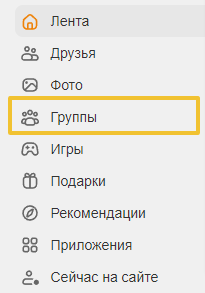
- После того как у нас откроется вкладка с нашими группами, мы нажимаем на кнопку “Создать группу”. Клавиша выделена оранжевой кнопкой в мессенджере и стрелочкой в нашей инструкции. Нажимаем на неё.
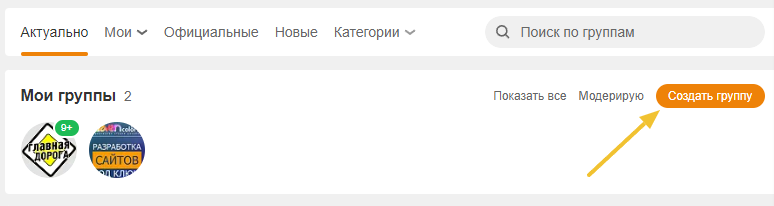
- Выбираем тематику нашей группы, то есть то, на что направлена наша идея – бизнес, новости, общение и т.п. В прошлые разы мы создавали новостные группы, теперь же давайте создадим группу под бренд одежды. Итак, выбираем “Публичная или бизнес – страница”. Выбираем тему группы “Публичная или бизнес – страница” и нажимаем на неё.
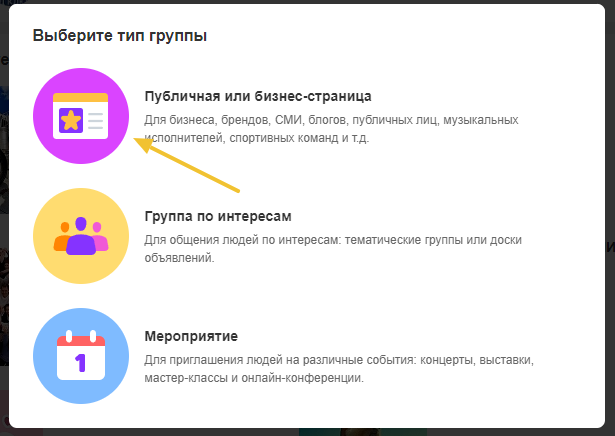
ВАЖНО! ЕСЛИ ВАМ НУЖНЫ УСЛУГИ ПО ПРОДВИЖЕНИЮ, ТО ПИШИТЕ В ЛИЧКУ НА БИРЖЕ KWORK 👉👉👉 https://kwork.ru/user/nikolay_nikolaevich
- Далее нас встречает привычная форма при создании групп. Необходимо ввести название группы, её тематику и какой у неё будет доступ. Разберём каждый вид доступа для группы:
- Открытый доступ. Группа с таким доступом будет видна абсолютно всем пользователям соц.сети и в неё можно вступить без каких-либо пригласительных ссылок и т.п.
- Закрытый доступ. Группа с закрытым доступом означает, что её посты/новости/публикации/статьи и т.п. не будут отображаться обычным пользователям. То есть, для таких групп характерно наличие приглашения от самой администрации.
- Секретный доступ. Самый последний тип доступа, характеризующийся тем, что в группу можно зайти только по индивидуальному приглашению. То есть, обычный пользователь никак не сможет найти эту группу и посты такой группы он так же не увидит.
Вы можете ставить доступ какой пожелаете, в зависимости от ваших интересов. Но так как мы создаём группу для бренда, мы ставим доступ открытым.
В нашем примере указана тематика “Товары и магазины”. Вы же указываете тему исходя из вашей идеи. Пример заполнения:
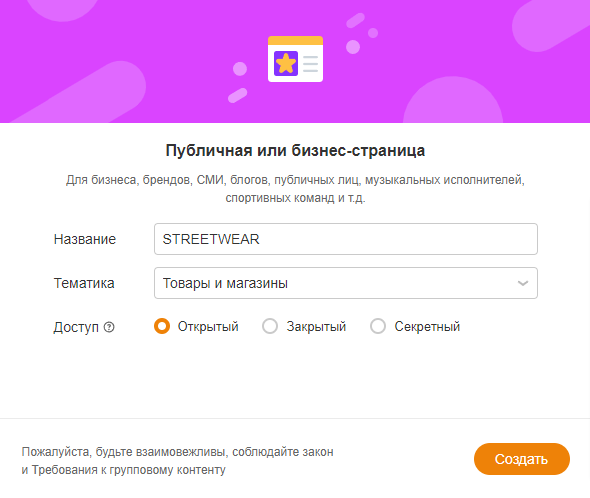
Вот и всё, группа успешно создана
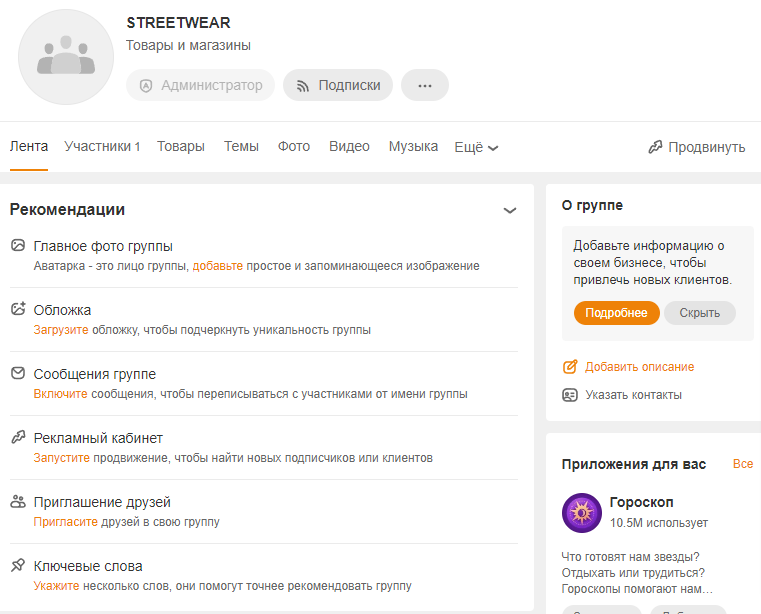
ВАЖНО! ЕСЛИ ВАМ НУЖНЫ УСЛУГИ ПО ПРОДВИЖЕНИЮ, ТО ПИШИТЕ В ЛИЧКУ НА БИРЖЕ KWORK 👉👉👉 https://kwork.ru/user/nikolay_nikolaevich
Теперь же пора заполнить нашу группу и сделать её красивой и уникальной!
Наполнение группы в “Одноклассниках” согласно рекомендациям
Для начала вам необходимо настроить рекомендуемые соц.сетью опции. Итак:
1. Загружаете аватарку
Это первый шаг и он является одним из самых главных. Для публикации аватарки, вам необходимо учесть, что размеры вашего фото должны быть не меньше 190×190 и не больше 4048×4048.
После того как аватарка готова, загружаем её. Это можно сделать 2-мя способами:
- Загрузить через панель рекомендуемых настроек. То есть, с тех настроек, что показаны на скриншоте снизу:

- Загрузить аватар, нажав на него в шапке профиля. То есть оттуда, где прорисовано несколько человек:
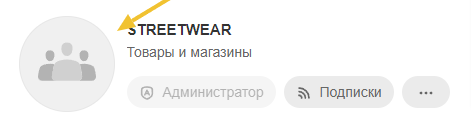
Выбираете удобный способ и загружаете.
2. Загружаете обложку
Следующий довольно важный шаг, который будет показывать вашу шапку. Следует учесть оптимальные пропорции по размерам – 1944×600. Это оптимальный вариант, который будет хорошо смотреться как на телефоне, так и на компьютере. Загружаем обложку из списка рекомендаций или вверху, там где кнопка “Добавить обложку”
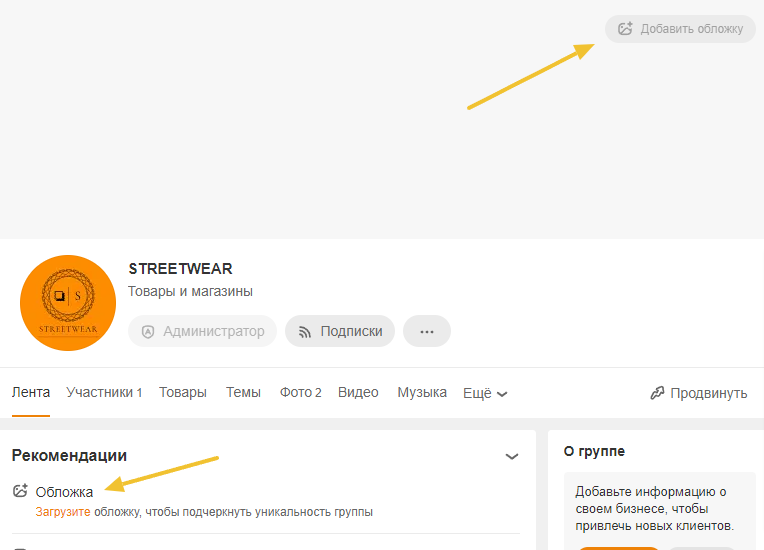
Вы можете загрузить до 10 обложек, которые будут автоматически меняться при просмотре страницы группы.
3. “Сообщения группе”
Данная опция позволяет общаться вам с вашими подписчиками. Вы будете общаться от лица группы.
- Также, этот раздел вы можете настроить под себя. То есть, вы можете настроить так, чтоб вам могли писать только гости и участники, гости либо вообще никто.
- Ещё, можно настроить “Приветственное сообщение”. То есть, ваши подписчики будут получать сообщения от вашей группы автоматически.
- Третья опция является как бы автоответчиком, который будет отвечать на популярные сообщения пользователей. То есть, вы прописываете ответы на самые популярные вопросы и сайт будет отвечать за вас.
- И последнее – работа с API. Помогает получить и отправить сообщение группы при помощи сервисов ОК.
Настраиваем по желанию. Пример настроенных сообщений в группе представлен на следующих скриншотах:

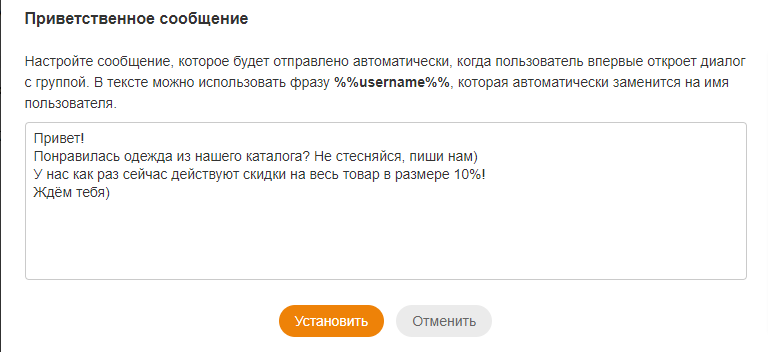
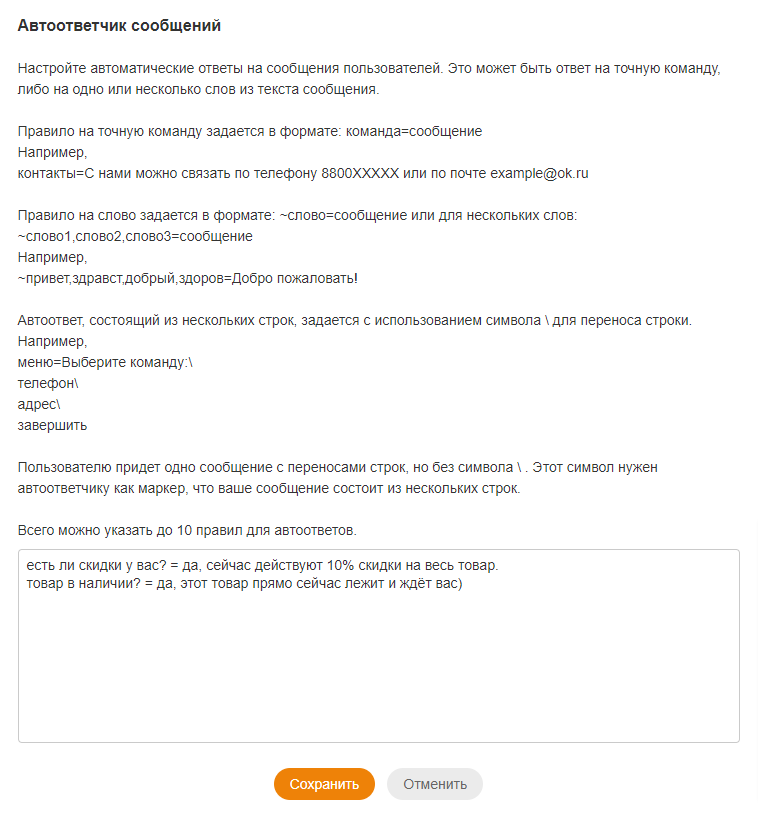
Сохраняем и переходим далее.
4. “Рекламный кабинет”
Позволяет продвигать ваши публикации как можно сильнее. Для реализации мы вам рекомендуем сначала выложить ваш товар, а потом заняться кабинетом. Но, как это сделать, вы найдёте на следующих скриншотах:

Нажимаем сначала на “Товары” и потом на “Продвинуть”.

ВАЖНО! ЕСЛИ ВАМ НУЖНЫ УСЛУГИ ПО ПРОДВИЖЕНИЮ, ТО ПИШИТЕ В ЛИЧКУ НА БИРЖЕ KWORK 👉👉👉 https://kwork.ru/user/nikolay_nikolaevich
Настраиваем каждый параметр по своему усмотрению и нажимаем внизу “Создать”. Далее просто оплачиваете и ждёте новых подписчиков.
ВАЖНО! Этот пункт подходит в основном только для каких-либо брендов. Для обычных групп по типу группа – общение это делать необязательно, достаточно просто попросить подписаться друзей и всё.
5. “Приглашение друзей”
Здесь всё интуитивно понятно – приглашайте тех, кого считаете нужным.
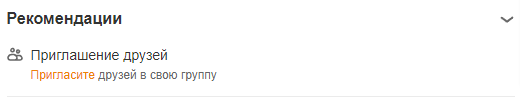
6.“Ключевые слова”
Помогают пользователям получить всю нужную о вас информацию и продвигать вашу группу по конкретным запросам. При нажатии, вас перебросит на вкладку со всеми настройками. Настраиваем описание, ключевые слова. Также, при необходимости вы можете настроить правила вашей группы (уважительно относится к участникам группы и админам, быть активным пользователем, проявить терпение в сообщениях и т.п.). Вводите любые правила, которые считаете нужными.
Также, в этом разделе вы можете увидеть уже заполненные формы группы. При необходимости, просто поменяйте их или внесите коррективы. Пример заполненной информации представлен в следующем скриншоте:
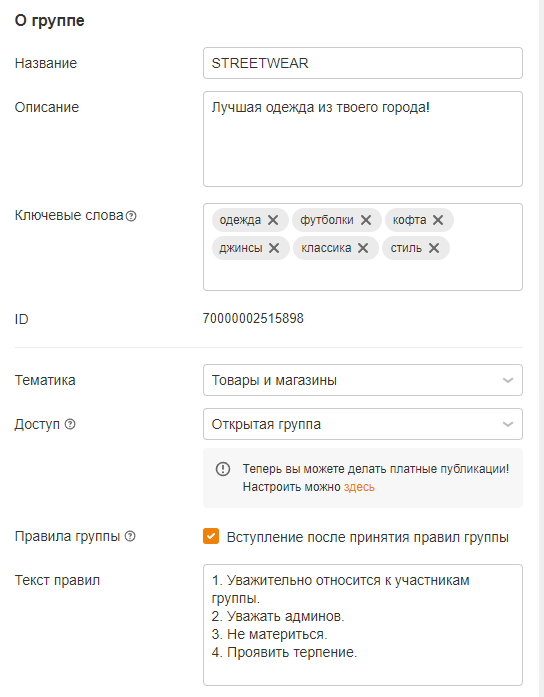
Дополнительные настройки группы
Теперь давайте разберём более детально дополнительные настройки группы. Итак:
![]()
“Управление”
Данная опция позволяет управлять группой на более глубоком уровне.
Данная функция состоит из 8 подтем. Давайте разберём более детально каждую:
- “Общее”. Позволяет настроить показ ленты и даёт возможность пользователям подписываться анонимно, то есть, их не будет видно в списках участников.
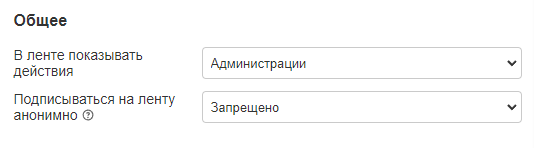
- “Участники”. Позволяет настроить список участников: будет ли он виден или нет.
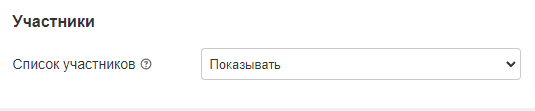
- “Комментарии”. Раздел позволяет настроить возможность подписчикам оставлять комментарии, размещать ссылки, писать нецензурную лексику и возможность другим группам оставлять комментарии. Настраиваете под себя, мы же настроили следующим образом:

- “Темы”. Позволяет настроить создание тем, указывать авторство, настроить видимость автора и настроить группу так, чтоб темы могли предлагать только админы.
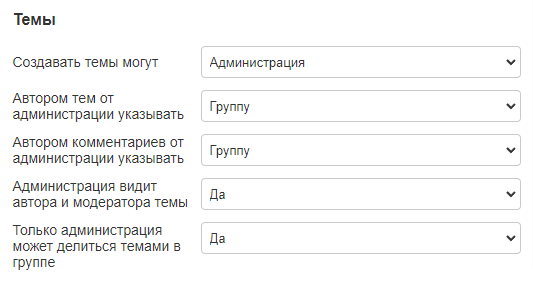
- “Фото”. Позволяет настроить видимость разделов, создание фотоальбомов, добавление фото, показ новых фото в ленте. Настраиваете под ваши пожелания, мы же оставим всё в исходном варианте:
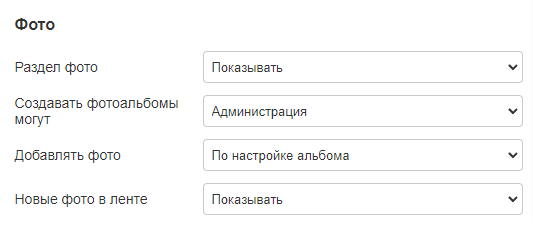
- “Видео”. Данный раздел подразумевает настройку публикаций видео, то есть, кто их может добавлять, допускается ли показ раздела с роликами и будут ли показываться новые видео в ленте.
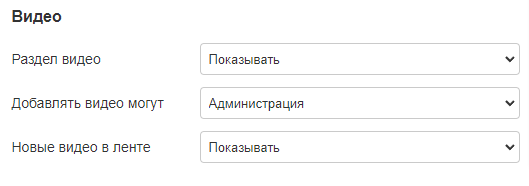
- “Музыка”. Аналогичная “Видео” опция, только про музыку. Можно оставить раздел, а можно его и выключить, как это сделаем мы в нашем примере:
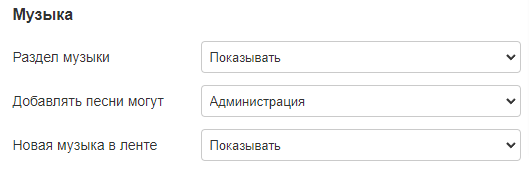
- “Товары”. Аналогично двум прошлым разделам, только теперь это связано с товаром. Мы оставим всё в исходных настройках, так как наша группа специализируется на одежде, вы же можете настроить под свою тематику.

“Инструменты”
![]()
Этот параметр позволяет настроить кнопку действия в группе, меню ссылок и блок над лентой.
- Кнопка действия в группе отвечает за то, чтоб ваши пользователи при нажатии на эту кнопку могли перейти на ваш сайт или написать вам сообщение. Мы поставим перейти на сайт, вы делаете по своему усмотрению
- Меню ссылок позволяет выставить в главные ряды то, что вы бы считаете самым важным в вашей группе. Это может быть новость, одежда, какое-то объявление и т.п. Мы оставим без изменений.
- Блок над лентой позволяет добавить блок, который будет показываться над лентой вашего сообщества. Вы можете выбрать любую тематику, мы оставим как есть.
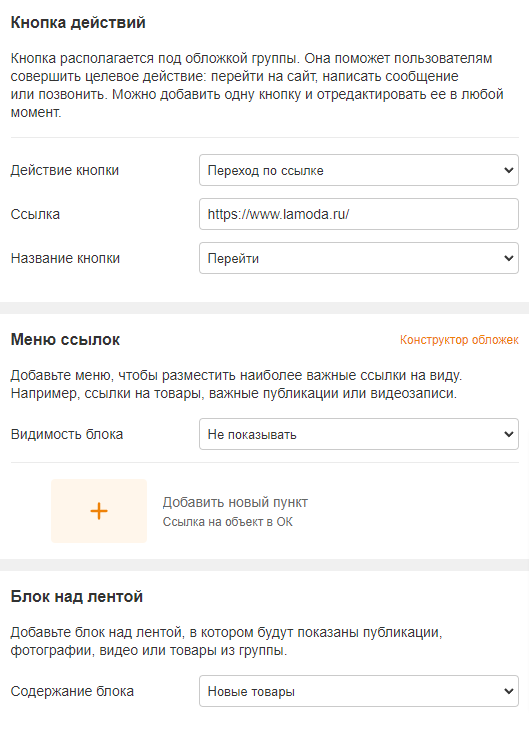
После настройки жмём “Сохранить”
“Бизнес группа”
![]()
Данная вкладка позволяет более точно подобрать категорию вашей группе. Вы можете выбрать ту, которая соответствует тематики вашей группы. Мы же поставим “Одежда для всей семьи”.
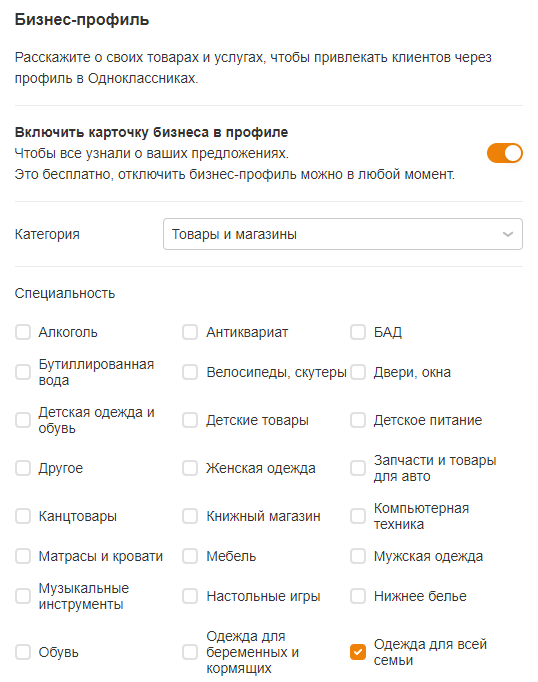
“Администрация”
![]()
Даёт возможность настроить видимость вас как админа либо же скрыть. Также вы можете настроить модераторов группы – людей, кто сможет вас заменить или кто сможет вам помогать. Мы не будем показывать админа нашей группы и ставить модераторов, вы же делайте по своему усмотрению.
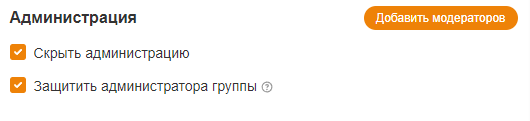
P.S. Мы не стали добавлять в нашу инструкцию некоторые разделы по типу “Штрафные баллы”, “Звонки”, “Приложения” и т.п, так как эти разделы по сути бессмысленные и их использование не является необходимым.
Заключение
В заключении можно сказать, что ОК предлагает пользователю более обширный пакет настроек группы, однако в ОК правильно создать группу уже будет значительно тяжелее, нежели в ВК.

и/или пишите вопросы
ВАЖНО! ЕСЛИ ВАМ НУЖНЫ УСЛУГИ ПО ПРОДВИЖЕНИЮ, ТО ПИШИТЕ В ЛИЧКУ НА БИРЖЕ KWORK 👉👉👉 https://kwork.ru/user/nikolay_nikolaevich
